Nagrywanie wideo, Wyłączenie lamp, Dbałość o urządzenie mimioview – Mimio Teach Windows Instrukcja Obsługi
Strona 161: Czyszczenie urządzenia mimioview
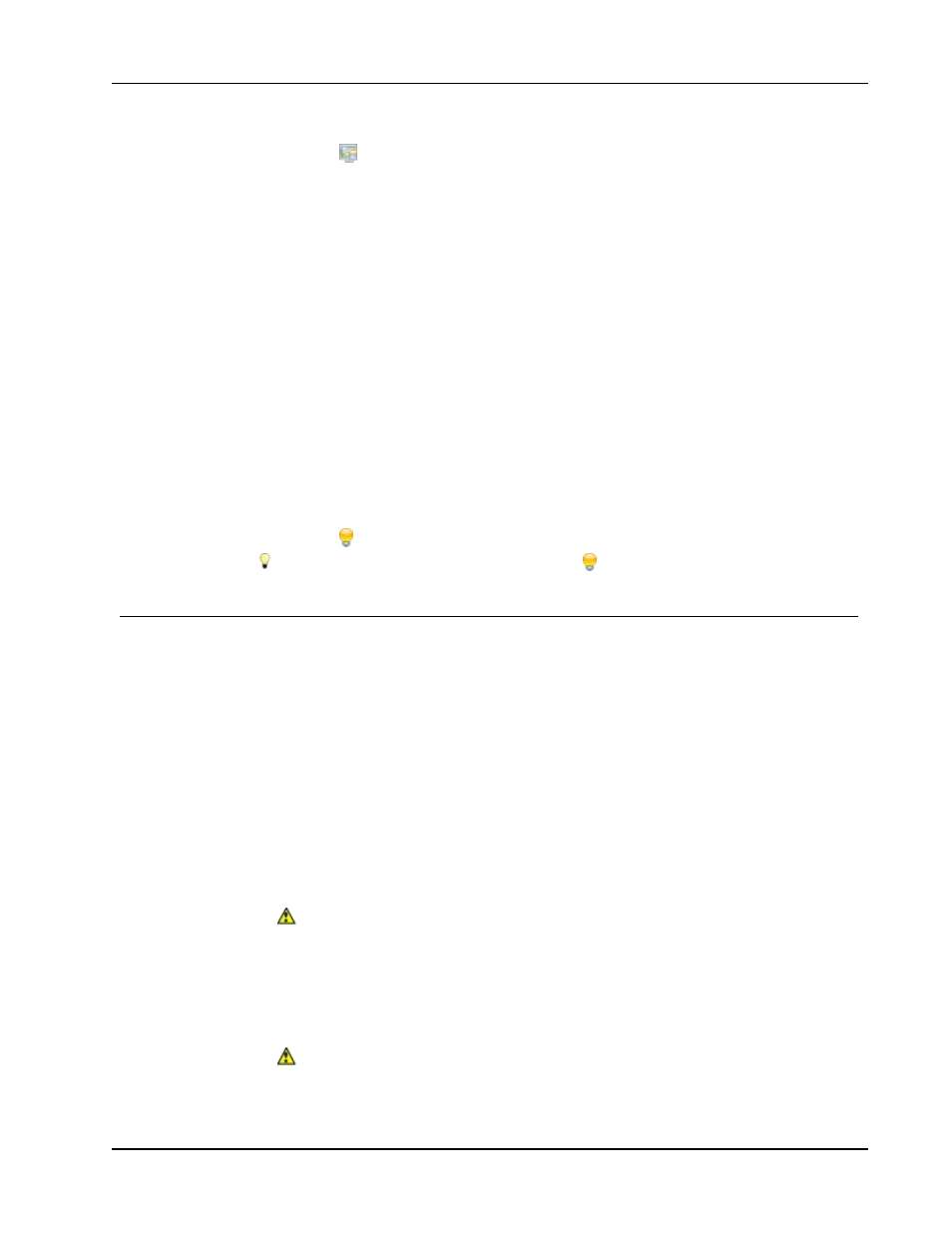
Dbałość o urządzenie MimioView
1. Kliknij
na pasku narzędzi aplikacji Widok.
Obszar obrazu jest wyświetlany z przejrzystą maską.
2. Przeciągnij kursor, aby wykreślić pole wyboru wokół obszaru, który ma być
kopiowany.
Wybrany obszar zostaje zapisany do schowka jako obraz.
3. Wklej dane do wybranej aplikacji.
Nagrywanie wideo
Korzystając z aplikacji Nagrywarka MimioStudio, można nagrywać interakcje do pliku
filmu w formatach AVI z dźwiękiem lub bez dźwięku. Dodatkowe informacje na temat
sposobu użytkowania aplikacji Nagrywarka MimioStudio można znaleźć w temacie
Korzystanie z aplikacji Nagrywarka MimioStudio.
Wyłączenie lamp
Po włączeniu urządzenia MimioView kamera i obie lampy zostają włączone. Można
również wyłączyć lampy i korzystać z kamery bez lamp.
Wyłączanie lamp
n
Kliknij
na pasku narzędzi aplikacji Widok.
Aby ponownie włączyć lampy, kliknij ikonę
jeszcze raz.
Dbałość o urządzenie MimioView
Informacje dotyczące czyszczenia, przechowywania i montażu urządzenia MimioView
znajdują się w następujących tematach.
n
Czyszczenie urządzenia MimioView
n
Trwały montaż urządzenia MimioView
Czyszczenie urządzenia MimioView
Urządzenie MimioView zaprojektowano tak, aby zapewnić długi okres bezawaryjnej
eksploatacji przy jednoczesnych bardzo ograniczonych wymogach w zakresie konserwacji.
Urządzenie można z łatwością czyścić MimioView, wykorzystując następujące elementy:
n
Ściereczka niepozostawiająca kłaczków.
n
Alkohol izopropylowy, rozcieńczony detergent do zmywarek lub rozcieńczony środek
czyszczący do szkła.
W przypadku korzystania ze środka czyszczącego do szkła należy się upewnić, że
nie zawiera on amoniaku.
Czyszczenie powierzchni zewnętrznej urządzenia MimioView
1. Odłączyć kabel USB.
2. Przetrzeć zewnętrzne powierzchnie urządzenia MimioView niestrzępiącą się ściereczką.
3. Usuń brud i plamy za pomocą jednego z wyżej wymienionych roztworów.
Nie pozwól, aby ciecz przedostała się do jakichkolwiek otworów urządzenia.
4. Ponownie podłącz kabel USB.
147